现在很多人都在担心如何在Windows 10上开启或关闭快速启动。要了解这个快速启动问题,可以参考以下内容,包括什么是快速启动,如何在Windows 10上启用或禁用,
最后,如何获得缺失的快速入门或者快速入门。
Windows 10中什么是快速开机或者快速开机?
众所周知,Windows 10快速启动是BIOS中的一个功能,它可以帮助减少Windows启动PC的时间,还可以在文件关闭前保存系统状态和文件内容。由于这种快速启动的优点,
您可能更愿意启用它来节省您计算机上的时间。
为什么快速启动被禁用?
但除了Windows 10启动速度快的优点,它在某些方面还是比较弱的:
1:您的计算机不执行正常关机,这意味着它是完全冷关机。
2:快速启动可能会干扰磁盘映像。
3:如果你的系统在休眠状态下无法使用,那就不适合快速启动。
所以这种情况下,很难说快上手是好是坏。这完全取决于你自己的情况。
如何在Windows 10中禁用快速启动?
因此,如果你遇到上述一个或多个问题,你可能要关闭Windows 10的快速启动。
以下是Windows 10中开启或关闭快速启动缺失的详细步骤。你可以按顺序按照说明做。
第一步:在搜索框中输入控制面板,然后点击最匹配的控制面板打开。
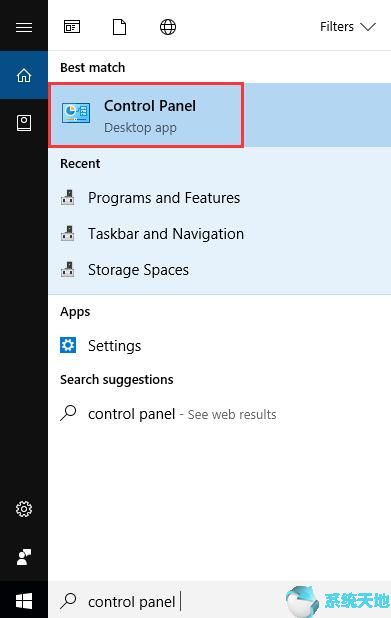
第2步:导航到控制面板窗口并单击电源选项。
如果找不到电源选项,建议你通过大图标查看。
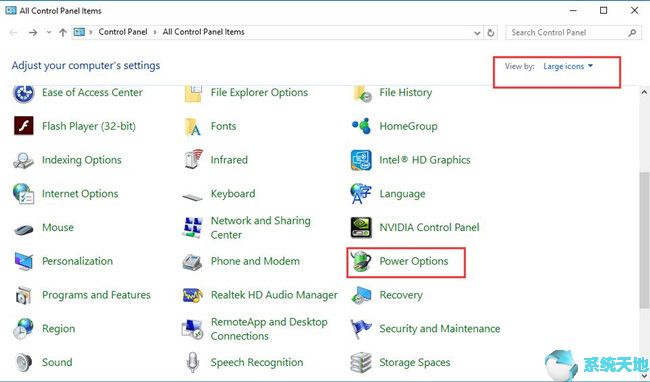
第三步:点击“选择电源按钮的功能”。

步骤4:单击“更改当前不可用的设置”。
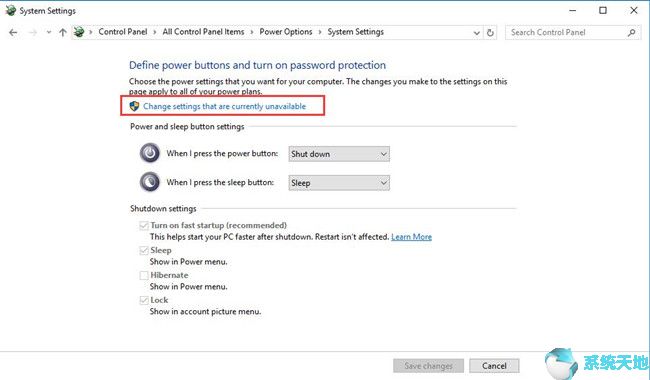
步骤5:取消选中“启用快速启动”并保存您的更改。在这里,您可以选择取消选中它来禁用Windows快速启动。
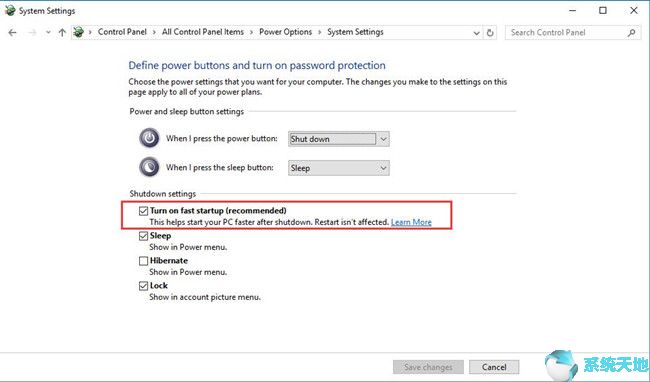
总之,上面的过程重点是如何在Windows 10中开启或关闭快速启动。
如何解决Windows 10上快速启动丢失的问题
如果想禁用时发现快速启动不见了,可以按照以下步骤快速启动。
1:在搜索框中键入命令提示符并输入。
2:在命令提示符窗口中键入powercfg/hibernate。

3:关闭命令提示符,打开控制面板,可以看到里面显示的快速启动。
然后你可以看到启动快速启动出现在控制面板。
所以希望这篇文章能帮助你解决Windows 10上的快速启动问题。





